
时间:2020-06-30 20:56:01 来源:www.win10xitong.com 作者:win10
总是看见有些用户遇到了win10系统bluescreenview使用教程问题后就手足无措,新手处理关于win10系统bluescreenview使用教程的问题不是特别容易,万一现在身边没有人帮忙,那我们自己试着来解决吧,按照这个步骤去处理就行了:1、双击BlueScreenView.exe,运行蓝屏检测程序。2、运行后自动扫描您的当前小存储器转储文件文件夹并列出显示所有崩溃转储文件,包括崩溃转储日期、时间和崩溃细节就可以很好的解决了。以下内容图文并茂的教你win10系统bluescreenview使用教程的详尽解决手段。
具体步骤:
1、双击BlueScreenView.exe,运行蓝屏检测程序。
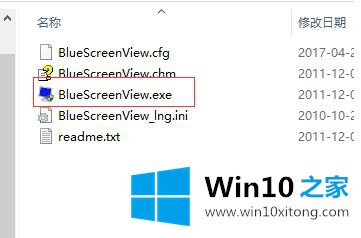
2、运行后自动扫描您的当前小存储器转储文件文件夹并列出显示所有崩溃转储文件,包括崩溃转储日期、时间和崩溃细节。
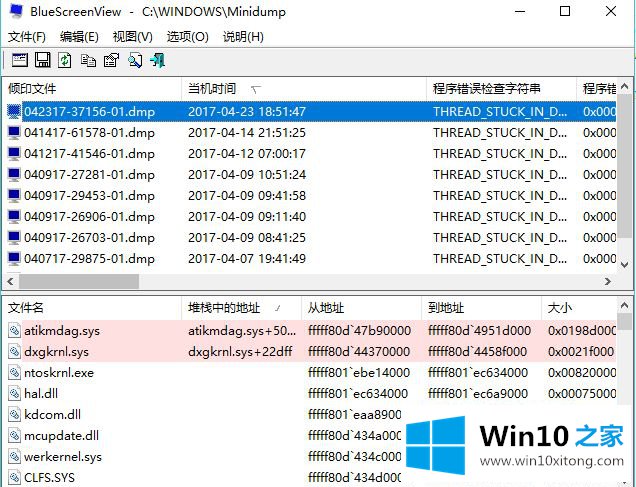
3、可以模拟Windows崩溃时显示的蓝色屏幕进行信息显示,在“选项”菜单的“下层窗格模式”选择“以XP样式显示蓝底白字画面”:
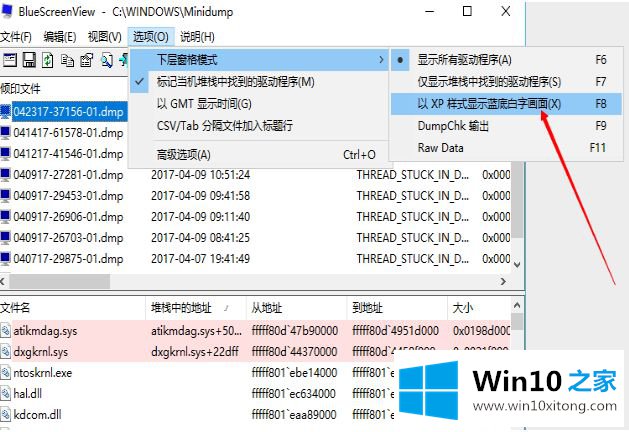
即可显示模拟蓝屏画面;
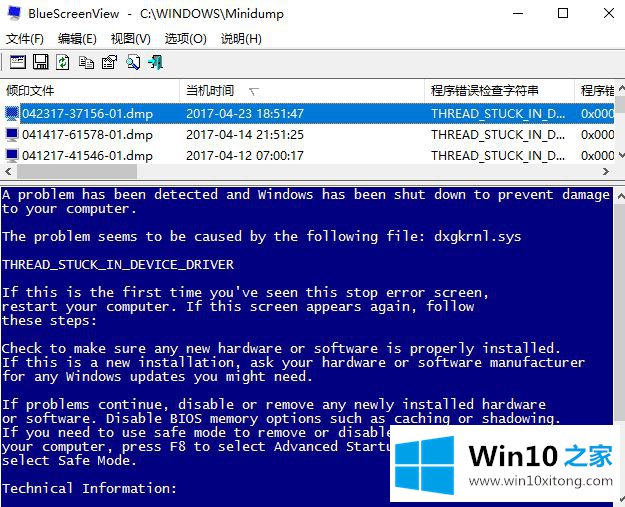
4、BlueScreenView枚举崩溃堆栈中的内存地址,以帮助您找到其中可能导致崩溃的驱动、模块。
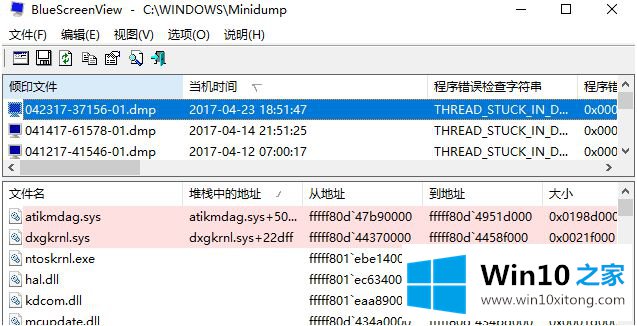
5、只要您在高级选项里选择正确的转储文件夹,BlueScreenView也可让您查看另一个Windows中的崩溃数据。在“选项”菜单选择“高级选项”:
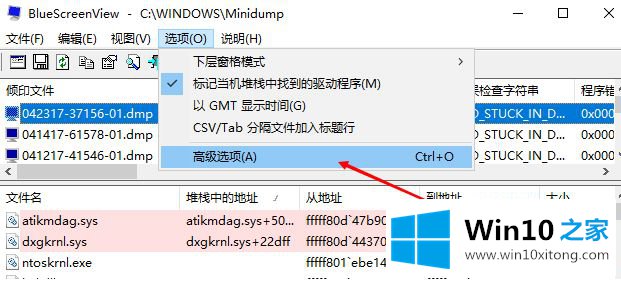
6、然后就可以从指定的路径载入其他Dump文件(比如从其他电脑拷贝来的)进行分析:
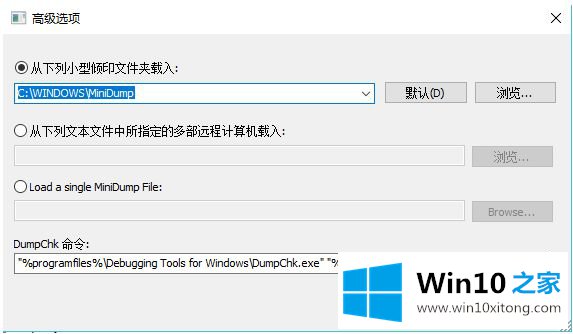
7、BlueScreenView自动定位崩溃转储中出现的驱动,并提取它们的版本资源信息,包括产品名称、文件版本、公司和文件描述。
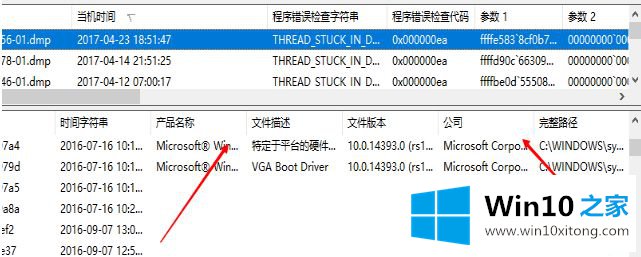
以上就是win10系统bluescreenview使用教程,希望能够对大家有所帮助。
在这里,小编再告诉大家,如果遇到了win10系统bluescreenview使用教程的问题,不要着急,可以通过以上的方法尝试解决,谢谢大家对本站的关注和支持。